华硕B75M-PLUS主板的bios设置u盘启动视频教程
本视频为华硕B75M-PLUS主板的bios设置教程,其他华硕B75M-PLUS系列的都可以参考借鉴。视频来源为U深度用户向我司有偿提供,视频为U深度所有,仅供大家参考学习,请勿私自转载,谢谢。
华硕B75M-PLUSbios设置教程:
1.开机后不断的按Delete键进入bios设置,按ESC选择高级模式,如图所示。
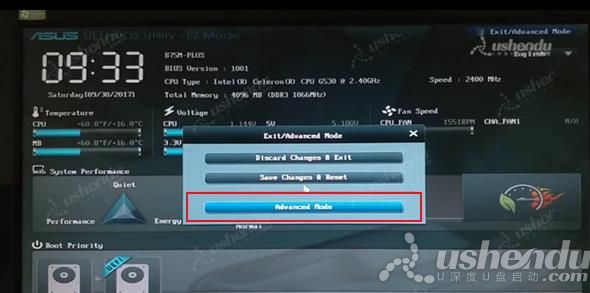
2.点击图片中的地方选择语言。
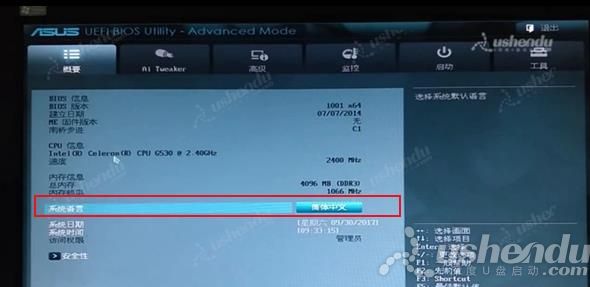
3.点击高级,点击SATA设置,选择SATA 模式选择,选择AHCI。
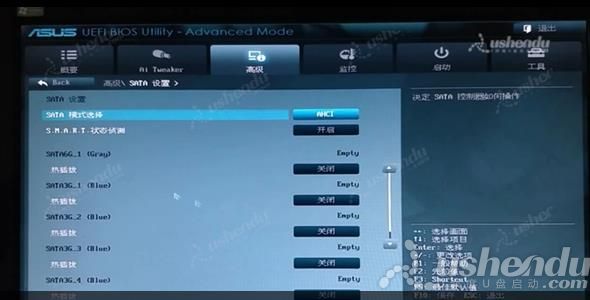
4.点击启动,点击硬盘BBS属性,启动选项#1选择U盘。
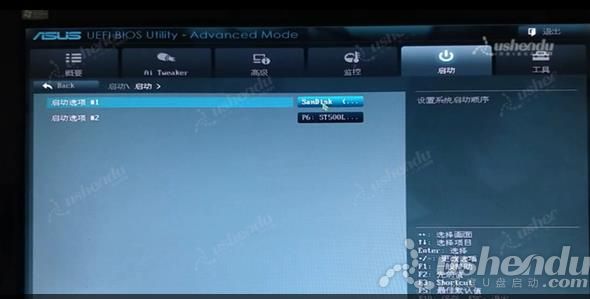
5.点击返回,点击启动选项#1,选择U盘。

6.有需要修改引导模式的,点击CSM,开启CSM选择为Enabled,启动设备控制选择UEFI与Legacy oprom。

7.点击安全启动,选择其他操作系统。

8.点击退出,点击保存变更并重新设置,电脑重启后会进入PE。
9.这里也可以按电脑的快捷键F8,选择U盘进入PE,如图所示。

视频流程说明:
1.将BIOS设置界面切换成中文界面。
2.进入计算机的BIOS设置功能,进行硬盘模式更改的操作方法。(一般情况可以不需要进行设置,以免影响正常使用)
3.进行U盘优先启动设置,将制作好的U盘启动盘设置为第一启动项。
4.如何切换电脑的引导启动模式。(传统引导启动与UEFI引导启动模式),然后保存重启进入PE模式的操作方法。
5.开机启动按快捷键呼出快捷选项框,选择U盘启动,进入PE的操作方法。(推荐使用此方式)
备注:不同的主板或笔记本型号,设置BIOS设置及U盘快捷键也不同,请大家根据自己电脑类型,选择对应的教程视频观看学习。如果有任何软件方面的问题,请点击官网首页的客服QQ,与我们软件的客服MM联系。U深度感谢您的支持。
本款华硕主板B75M-PLUS型号的BIOS设置快捷键为:Del键
本款华硕主板B75M-PLUS型号的快捷启动键为:F8键